教你简单制作电脑关机自动清理垃圾程序,系统技
导读:系统技术网站建设公司系统技术 电脑使用一段时间之后,会自动产生大量系统垃圾文件,严重影响电脑的运行速度。今天妙手电脑小编教大家简单制作电脑关机自动清理系统垃圾文件的程序,每次关机自动清理系itgege知识共享社区的微博维修电脑上门服务电话。

电脑使用一段时间之后,会自动产生大量系统垃圾文件,严重影响电脑的运行速度。今天妙手电脑小编教大家简单制作电脑关机自动清理系统垃圾文件的程序,每次关机自动清理系统垃圾文件,保持电脑的清洁,非常实用。
一、制作一个自动清除垃圾的.bat文件
1.在电脑桌面右键 - 新建 - 文本文档,新建一个文本文档并打开。
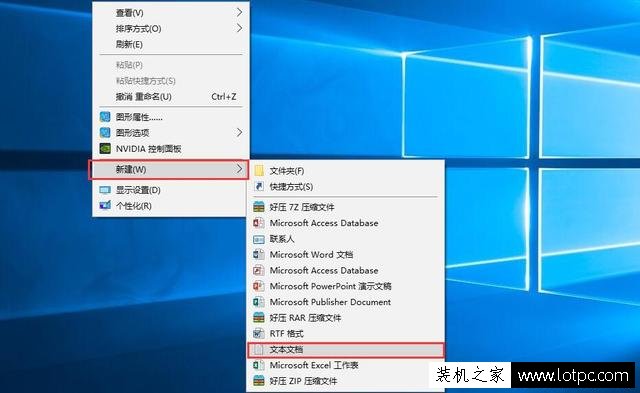
2.在新建的记事本中输入:“del 文件夹路径 /q ”。例如:del C:\WINDOWS\Temp /q ,C:\WINDOWS\Temp就是系统临时文件
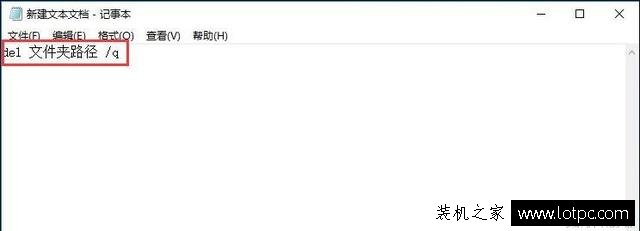
3.将记事本另存为bat文件
依次点击记事本左上角的文件-另存为,在弹出的窗口将保存位置选择桌面,文件名改为:垃圾清理.bat 然后保存,就会在营销型网站建设桌面产生一个垃圾清理.bat程序。

二、将垃圾清理.bat程序添加到脚本关机程序中
1. 打开本地组策略编辑器
点击键盘Win+R键,输入“gpedit.msc”,打开本地组策略编辑器
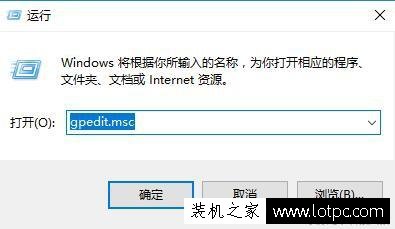
seo网站关键词优化 2. 找到用户注销脚本
依次展开:用户配置 - Windows设置 - 脚本(登录/注销)。
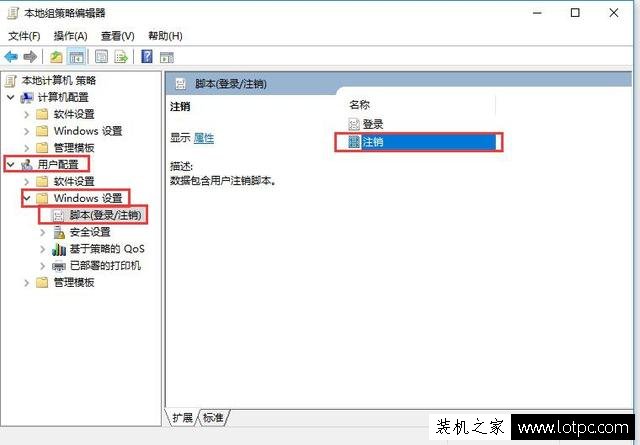
3.将“垃圾清理.bat”程序加入注销脚本
用鼠标左键双击注销脚本,打开注销脚本属性框。
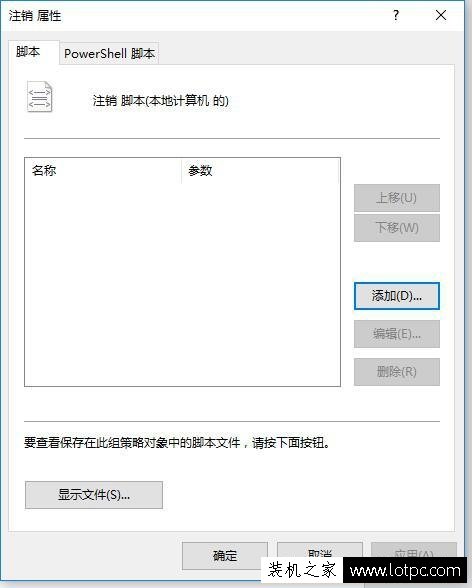
在注销属性窗口,点击“添加”然后点击“浏览”,找到刚才建好的桌面上的“垃圾清理.bat”,再点“确定”。
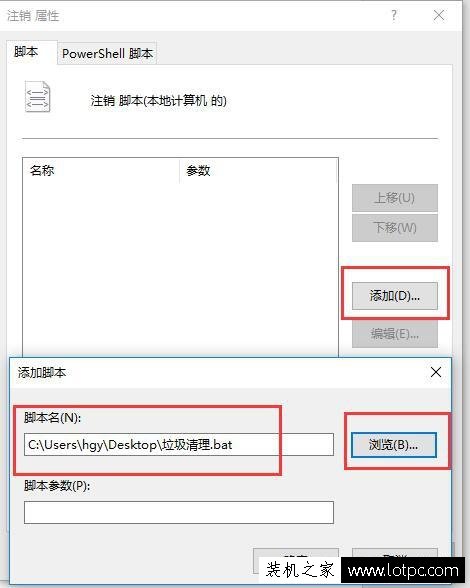
完成脚本修改之后,退出本地组策略编辑器,就完成电脑垃圾自动清理程序的设置了。过程非常简单,你也可以做到,每天让电脑自动清理系统垃圾文件,对电脑没有任何影响,非常的实用。
相关itgege知识共享社区的微博维修电脑上门服务电话。声明: 本文由我的SEOUC技术文章主页发布于:2023-07-02 ,文章教你简单制作电脑关机自动清理垃圾程序,系统技主要讲述教你,垃圾,系统技术网站建设源码以及服务器配置搭建相关技术文章。转载请保留链接: https://www.seouc.com/article/it_25953.html

















